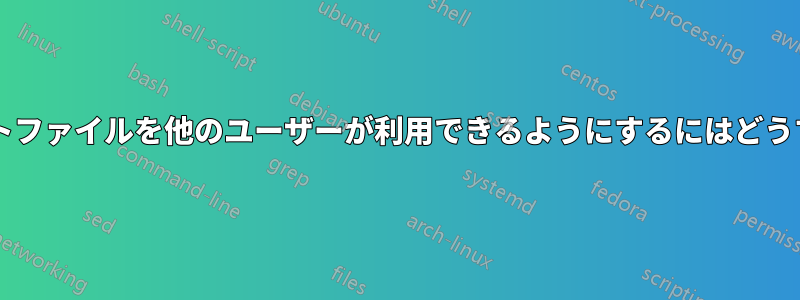
ubuntu 17.1。ユーザー 1 として、デスクトップ イメージをダウンロード フォルダーにダウンロードしました。ユーザー 2 がそれらを利用できるようにするにはどうすればよいでしょうか。ユーザー 1 としてファイルをパブリックにコピーして実行しようとしましたが、ユーザー 2 としてログインすると、ファイルはパブリックに表示されません。すべてのユーザーのパブリック フォルダーは相互に共有されると思います。
また、ユーザー 1 とユーザー 2 のパブリック フォルダーを共有として設定しようとしましたが、どちらのフォルダーも共有されていません。
ユーザー間で特定のフォルダ/ファイルを共有するにはどうすればいいですか?
答え1
User1 のパブリック ディレクトリは、User2 のパブリック ディレクトリではありません。User1 のパブリック ディレクトリは /home/user1/Public です。User2 のパブリック ディレクトリは /home/user2/Public です。User2 がこれらのファイルにアクセスするには、参照するディレクトリとして /home/user1/Public を指定する必要があります。さらに、Uer1 のパブリック ディレクトリの権限で許可されている必要があります。確認するには、User2 としてターミナル ウィンドウに次のように入力します。
$ls /home/user1/Public
そこにファイルが表示されていれば、権限は正しく設定されています。
答え2
これらをユーザー 2 が利用できるようにするにはどうすればよいですか?
そのためにディレクトリを使用しないでください/home/$USER/。
システムに別のディレクトリを作成します。本当に必要な場合は を作成します
/home/{directory}/が、私は のディレクトリを使用します/。グループを作成します。
そのグループに を
user1追加します。user2そのグループにディレクトリを設定します。
コマンドラインスタイル:
groupadd discworld
usermod -a -G discworld user1
usermod -a -G discworld user2
mkdir /Discworld/
chgrp discword /Discworld
また、グループ内のすべてのユーザーdiscworld(ここuser1とuser2) は、ディレクトリ に設定されている権限をすべて実行できます/Discworld/。
答え3
私が見つけた有効なハックの 1 つは、user1 がドキュメントを にコピーし/tmp、user2 としてログインすることです。通常、ドキュメントはまだ/tmpコピー可能な状態になっています。もちろん、待ち時間が長すぎたり、再起動したりするとドキュメントが消えてしまう可能性がありますが、通常、ログアウトしてからログインしても はクリアされません/tmp。
もちろん、この方法の利点は、アクセス権限やグループをいじる必要がないことですが、これは間違いなく最もスケーラブルなソリューションではありません。


